|
FASCINO

Ringrazio Mari per avermi permesso di tradurre questo tutorial.
Il sito è chiuso
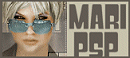
|
Porta con te la freccia mentre esegui il tutorial.
Ti servirà come "segnalibro"

Se vuoi stampare, clicca qui sotto:

|
qui puoi trovare qualche risposta ai tuoi dubbi.
Se l'argomento che ti interessa non è presente, ti prego di segnalarmelo.
Questo tutorial è stato scritto con PSP 9, ma può essere realizzato con qualsiasi versione del programma.
Occorrente:
Materiale:
Template qui
(il template è stato creato dall'autrice di questo tutorial, Mari Mendoza; non utilizzare come
materiale per altri tutorial).
Tubes qui
Fonts qui
Tube a scelta.
Ti servirà anche Animation Shop qui
1. Apri il template fornito nello zip.
Vedrai che ha diversi livelli; la prima cosa che devi fare è cambiare
il colore del livello "fondo" e "bordo" perchè si accordi con il colore
del tube principale che userai.
Per fare questo nella paletta dei colori prendi nota dei valori
Saturazione e tonalità del colore che hai scelto e poi vai A
Regola>Saturazione e tonalità>Viraggio e riporta i relativi numeri nelle caselline, come si vede nella schermata sotto.

2. Posizionati sul livello "fondo" e vai a Livelli>Nuovo livello raster.
Selezione>Seleziona tutto.
Selezione>Modifica>Contrai di 20 pixels.
Apri il tube della città contenuto nello zip e vai a Modifica>Copia.
Torna al tuo template e vai a Modifica>Incolla>Incolla nella selezione.
Cambia la modalità di miscelatura da "normale" a "luminanza (esistente) e
abbassa l'opacità di questo livello al 50%.
Rinomina questo livello "città"
3. Apri il tube dei fiori (contenuto nello zip) e vai a Modifica>Copia.
Torna al tuo template e vai a Modifica>Incolla>Incolla come nuovo livello. Rinomina questo livello "fiori".
4. Apri il tube del calice e vai a Modifica>Copia.
Ritorna al template e vai a Modifica>Incolla>Incolla come nuovo livello.
Rinomina questo livello "calice".
5. Livelli>Nuovo livello raster. Rinomina questo livello "testo".
Attiva lo strumento Testo con i seguenti settaggi:

scrivi la prima lettera del tuo nome.
6. Livelli>Nuovo livello raster e in questo livello scrivi il resto del tuo nome utilizzando l'altro font fornito nello zip:

e rinomina questo livello "testo 2".
7. Posizionati sul livello del template denominato "1".
Effetti>Plugins>Alien Skin Xenofex 2/Constellation con i seguenti valori:

Ripeti l'applicazione del filtro per i livelli "2" e "3" cliccando soltanto sul tasto "Random" (in questo modo i valori vengono
cambiati in maniera casuale dal filtro stesso).
8. Apri il tube che hai scelto e vai a Modifica>Copia.
Torna al template e vai a Modifica>Incolla>Incolla come nuovo livello.
In questo momento avrai questo:

Adesso devi unire i livelli per creare l'animazione.
Chiudi i livelli 2 e 3 e vai a Modifica>Copia Unione.
Apri Animation Shop e vai a Modifica>Incolla>Incolla come nuova animazione.
Torna a PSP. Chiudi il livello 1 e apri il livello 2 (quindi sono chiusi i livelli 1 e 3).
Modifica>Copia unione.
Ritorna ad Animation Shop e vai a Modifica>Incolla>Incolla dopo il fotogramma corrente.
.
Torna nuovamente a PSP. Chiudi il livello 2 e apri il livello 3 (quindi sono chiusi i livelli 1 e 2).
Modifica>Copia unione.
Torna nuovamente ad Animation Shop e vai a Modifica>Incolla>Incolla dopo il fotogramma corrente.
Animazione>Proprietà fotogramma e imposta la velocità a 15.
Salva in formato gif.



Se hai problemi o dubbi, o trovi un link non funzionante,
o anche soltanto per un saluto, scrivimi.
Marzo 2006
|